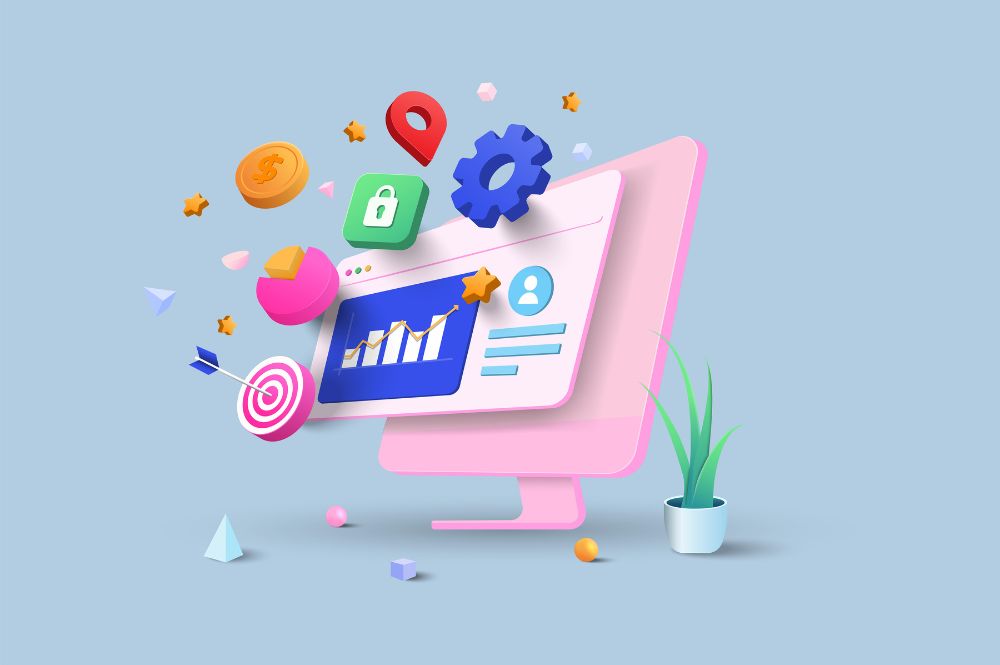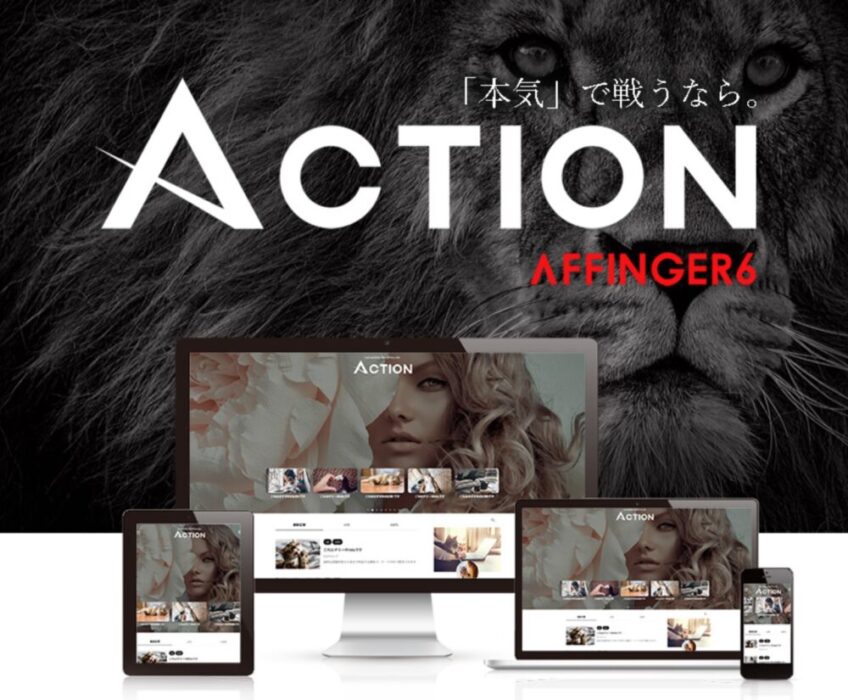こんな悩みを解決していきます。
本記事の内容
- AFFINGER6におすすめのプラグイン
- プラグインのインストール方法
- プラグインインストールの注意点
本記事の信頼性
のコピー4.jpg)
WordPressテーマによっては導入すべきプラグインが異なります。
そこで、僕が1番おすすめするWordPressテーマ『AFFINGER』を使っている方におすすめのプラグインを紹介します。
この記事で紹介するプラグインを導入しておけば問題なしです!
さらに、AFFINGERを購入すると、「WordPressで作る記事作成ガイド」が無料で付いてきます! これなら、WordPress初心者でも安心してブログを始めることができますね! 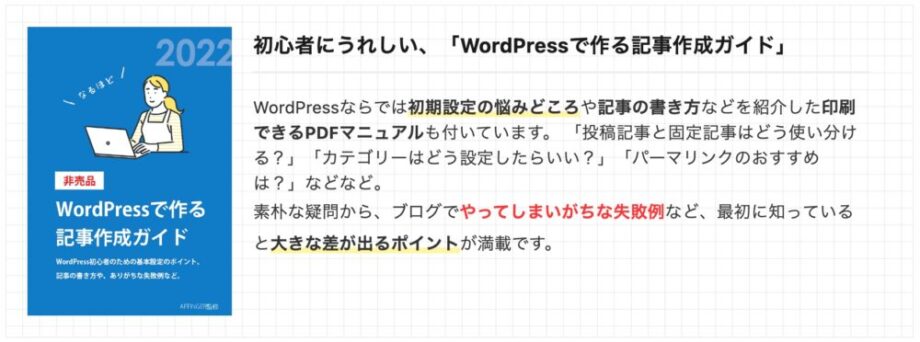 ブログで稼ぎたい方は、アフィンガーを買っておけば間違いないですよ! >>【稼いでるブロガー多数】テーマAFFINGERを見てみる
ブログで稼ぎたい方は、アフィンガーを買っておけば間違いないですよ! >>【稼いでるブロガー多数】テーマAFFINGERを見てみる
-

【AFFINGER】筆者が感じたメリットデメリットを解説!実際の評判や口コミも紹介!
続きを見る
AFFINGER6におすすめのプラグイン7選

それでは、早速おすすめのプラグインを紹介します。
のコピー4.jpg)
おすすめのプラグイン7選
- XML Sitemap & Google News
- Classic Editor
- TinyMCE Advanced
- Autoptimize
- Broken Link Checker
- EWWW Image Optimizer
- Table of Contents Plus
それぞれのプラグインの内容の解説簡単に説明しますね!
XML Sitemap & Google News
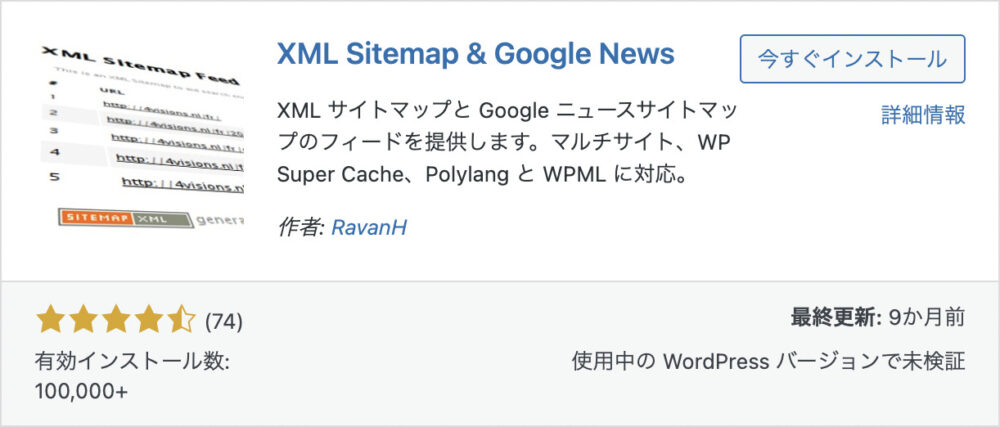
記事の公開や更新のたびにサイトマップを自動生成してくれるプラグインです。
サイトマップはあなたのコンテンツを検索エンジンに認識してもらうために必要です。
コンテンツを検索上位に表示したいなら必ず設定しましょう。
>>「XML Sitemap & Google News」の設定方法はコチラ
Classic Editor

WordPressチームによって管理されている公式のプラグインです。
投稿画面を以前のタイプに戻す機能があります。
のコピー4.jpg)
TinyMCE Advanced
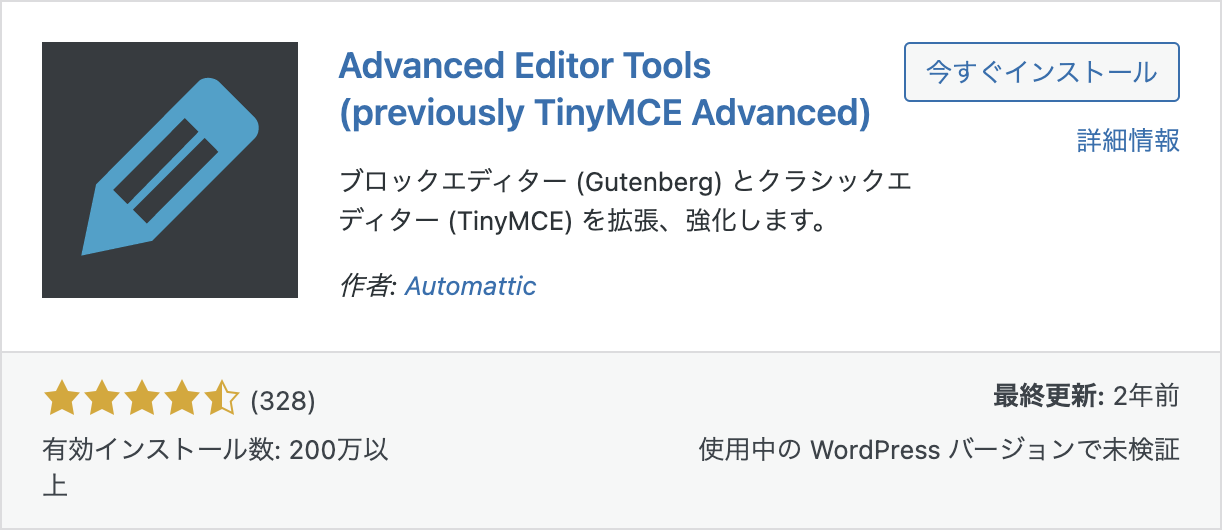
「Classic Editor」使用時に記事を投稿する際のビジュアルエディターを強化することができるプラグインです。
「TinyMCE Advanced」がなければ、文字のサイズの変更や文字の色の変更を行うのにHTMLの知識が必要になります。
しかし、「TinyMCE Advanced 」を導入すると、簡単に変更することができますよ。
Autoptimize
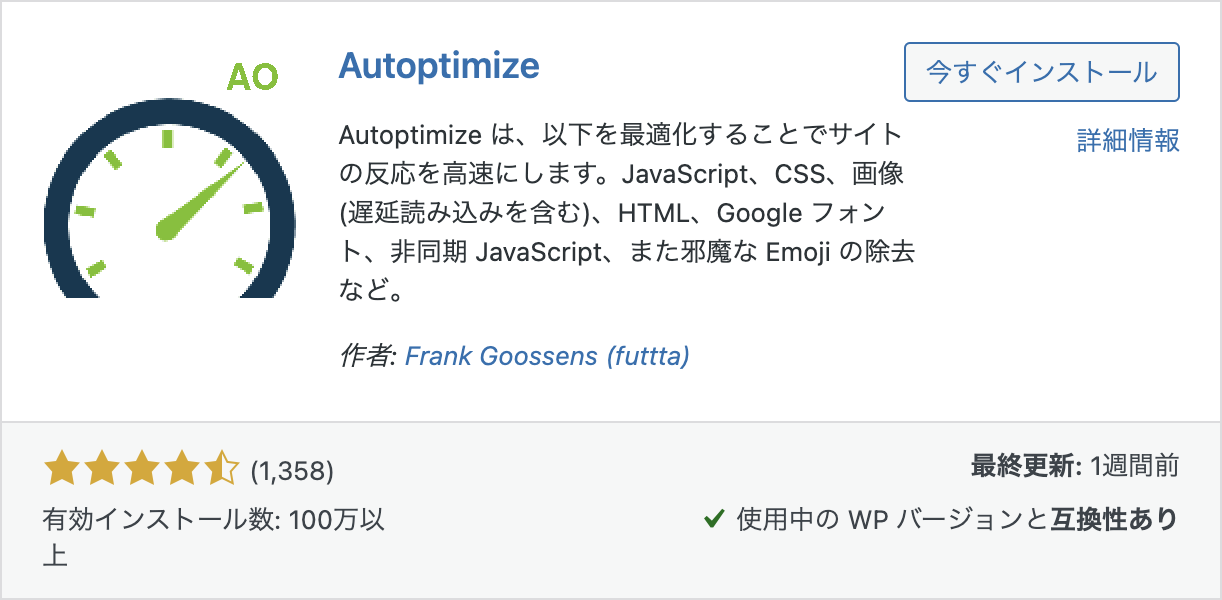
「Autoptimize」はサイトスピードを軽くするためのプラグインです。
CSS・JS・画像ファイルの最適化や遅延読み込みをさせることで、より効率よくページを読み込ませることが出来ます。
サイトスピードはユーザービリティに直結するため、SEOでも重要視されている項目です。
Broken Link Checker
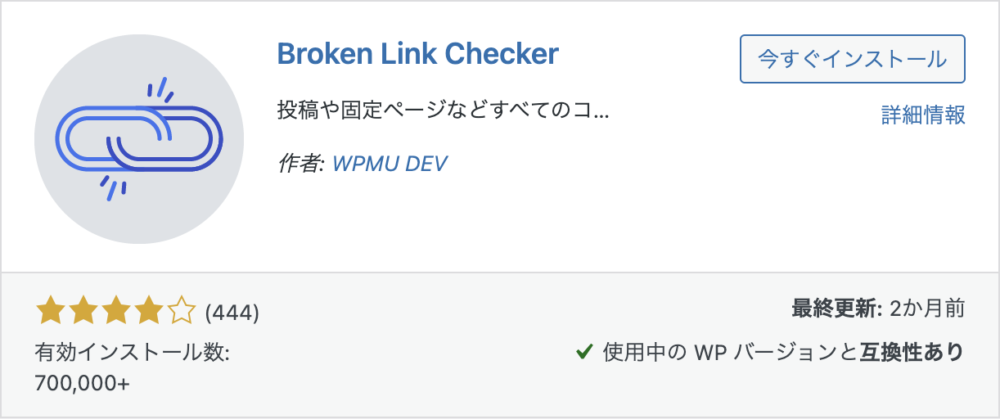
「Broken Link Checker」は、サイト内のリンク切れをチェックするプラグインです。
サイト運営においてリンク切れのチェックは手間ですよね。
しかし、そのまま放置してしまうとユーザビリティが下がるだけでなく、SEOの評価も下がってしまう可能性があります。
そのような手間やリスクは大幅に減らすことができるのが「Broken Link Checker」です。
EWWW Image Optimizer
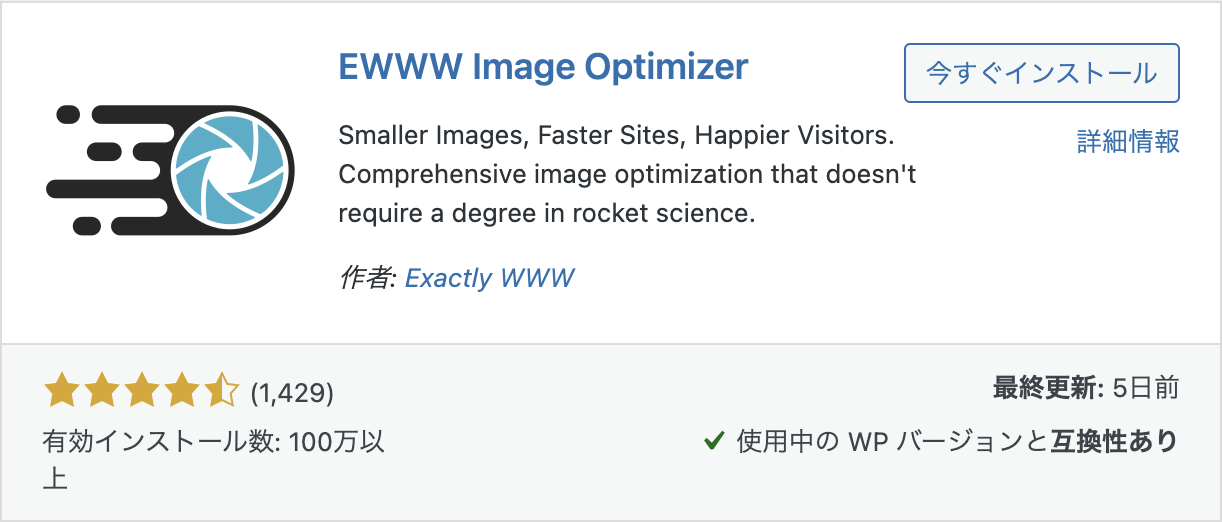
「EWWW Image Optimizer 」は、画像ファイルを自動的に圧縮してくれるプラグインです。
画像がたくさんあるとサイトは見やすくなりますが、サイトの表示速度が遅くなってしまいます。
サイトが表示されるのが遅ければ、読者は途中で読むことを辞めてしまうリスクがあります。
そのため、ブログ作成にあたって画像の圧縮は必要です。
>>EWWW Image Optimizerの設定方法はコチラ
Table of Contents Plus
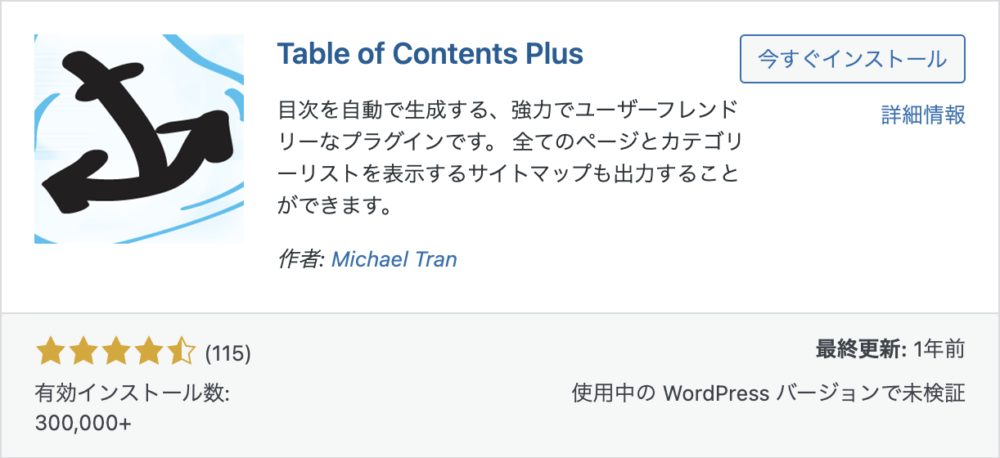
「Table of Contents Plus」記事内の見出しから目次を自動で作成するプラグインです。
目次を入れると記事に書かれている内容が一目で分かるため、かなり便利ですね。
のコピー4.jpg)
WordPressプラグインの追加方法
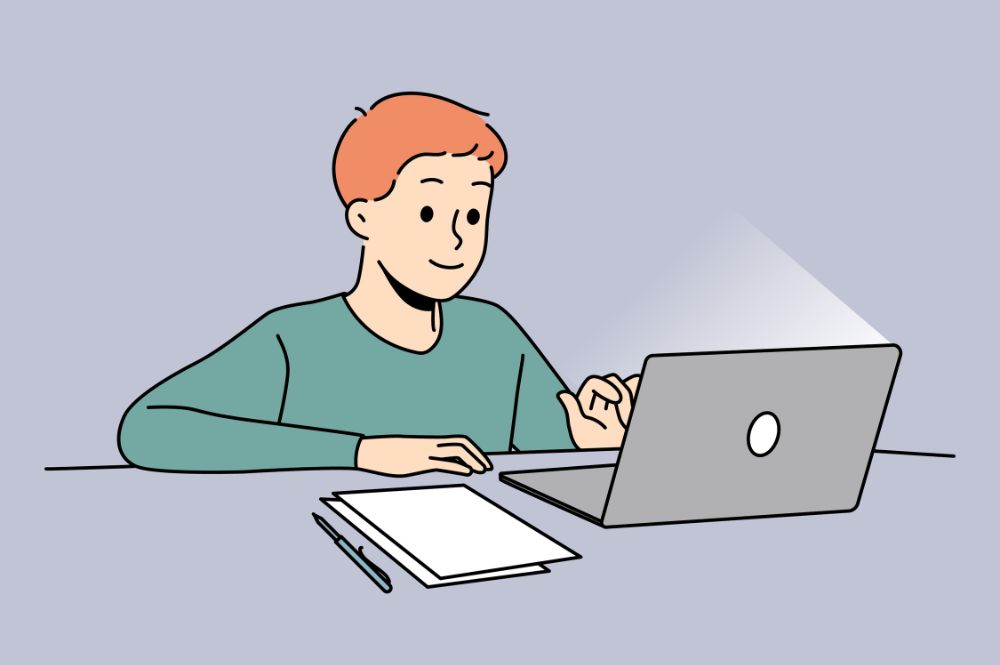
それでは、プラグインの追加方法を説明します!
まずは、ダッシュボードの左のメニューから「プラグイン」→「新規追加」をクリックします。
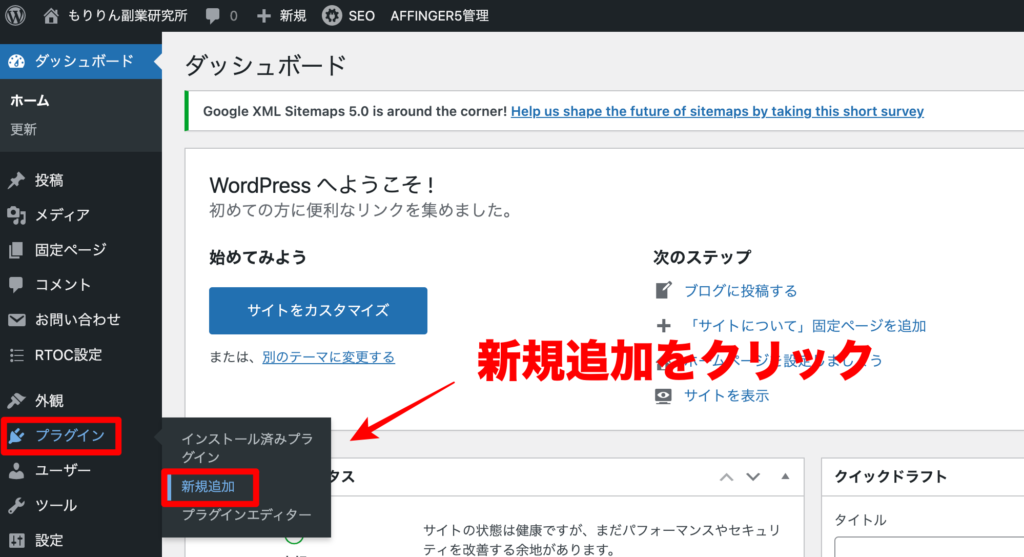
次に、必要なプラグインの名前を検索します。そして、必要なプラグインをインストールします。最後にインストール後有効化をします。
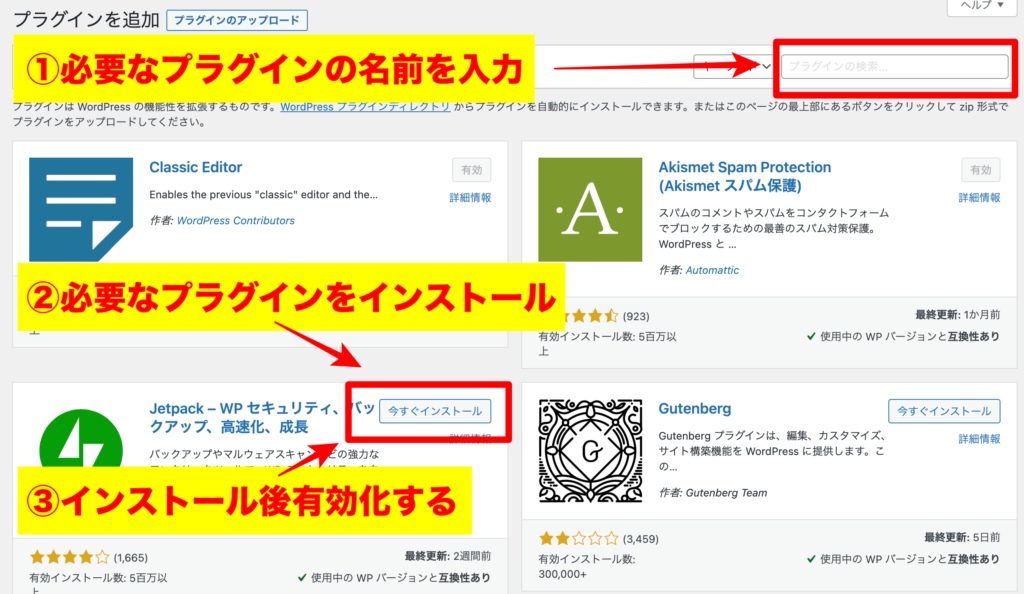
のコピー4.jpg)
まとめ
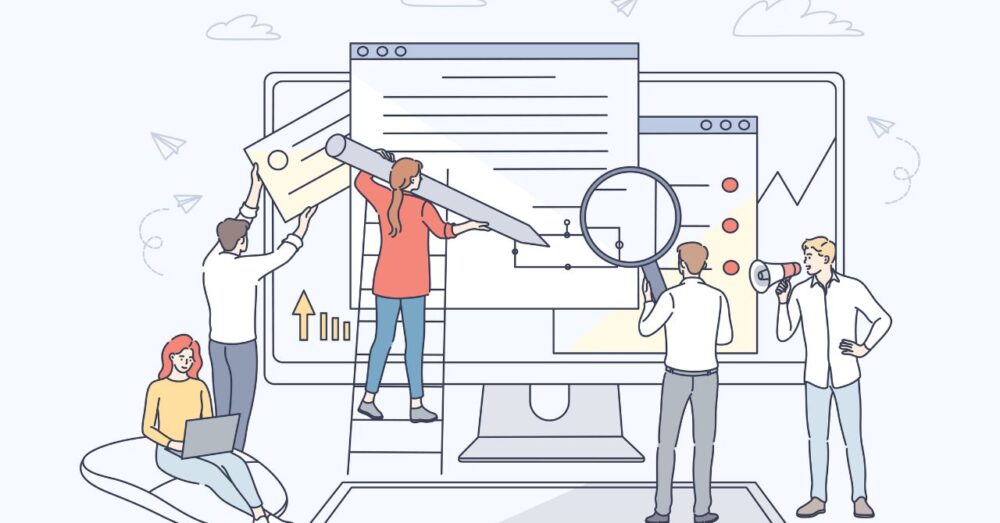
いかがだったでしょうか?
本記事では、AFFINGERにおすすめのプラグインを紹介しました。
おすすめのプラグイン7選
- XML Sitemap & Google News
- Classic Editor
- TinyMCE Advanced
- Autoptimize
- Broken Link Checker
- EWWW Image Optimizer
- Table of Contents Plus
プラグインは便利なものがたくさんありますが、インストールは最小限にしておきましょう。
プラグインはインストール数が多くなるほど、サイトに負荷をかけ、サイトの表示速度を落としてしまう傾向にあります。
サイトの表示速度が落ちれば、その分離脱してしまう人も増えますし、SEOにも悪影響を及ぼします。
必要のないプラグインはなるべく削除し、本当に必要なものだけを利用するようにしましょう。
のコピー4.jpg)